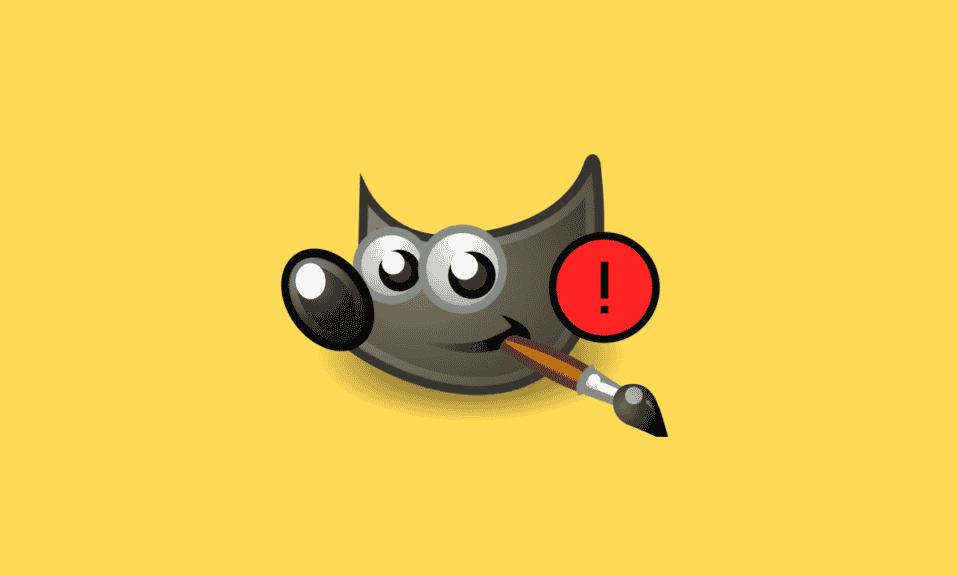
GIMP er et program for grafisk redigering som gir brukerne et bredt spekter av verktøy for å manipulere bilder. Siden lanseringen i 1998 har GIMP ofte blitt ansett som et gratis alternativ til den populære Photoshop-programvaren. Applikasjonen tilbyr funksjoner for bilderedigering, tegning og andre former for grafisk design. Til tross for sin popularitet og mange fordeler, opplever noen brukere tidvis problemer, for eksempel at penselverktøyet ikke fungerer som forventet. Problemer med GIMPs penselverktøy er ikke uvanlig og skyldes ofte feil konfigurasjon av innstillingene i applikasjonen. Noen av de vanligste årsakene til at penselverktøyet i GIMP ikke fungerer som det skal, blir gjennomgått i det følgende avsnittet.
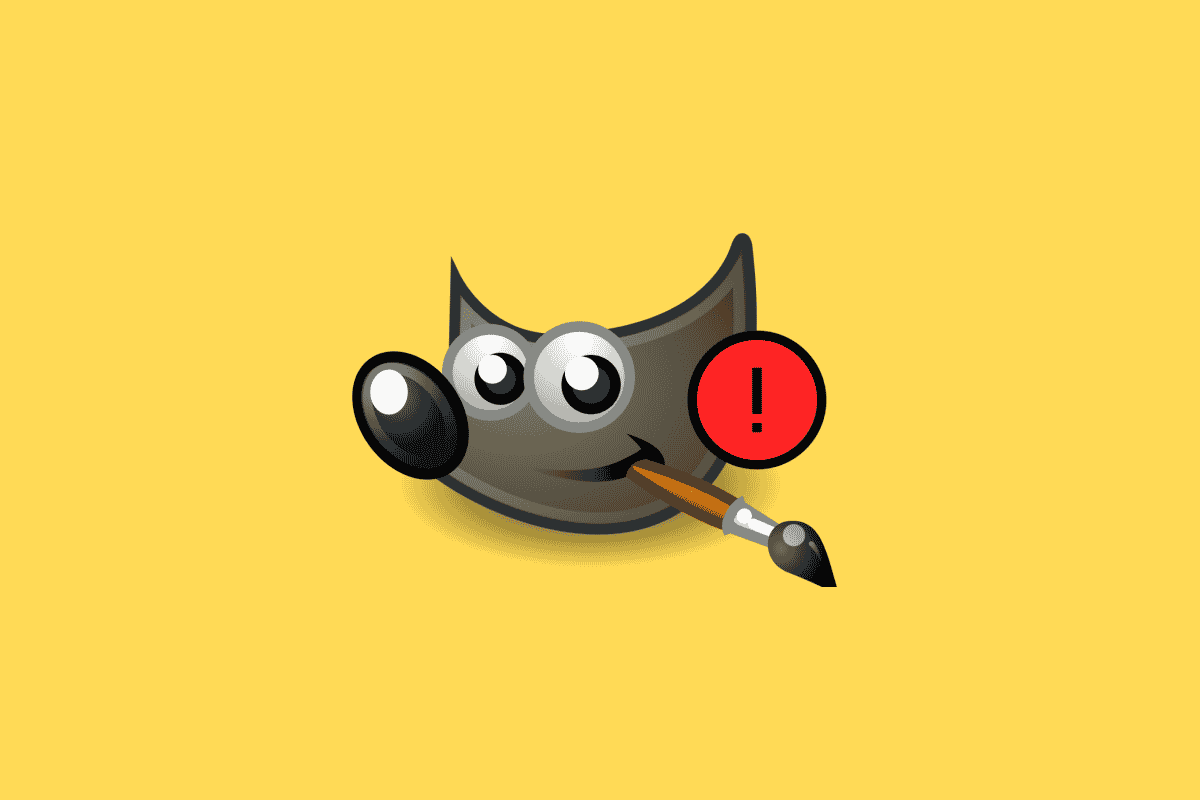
Løsninger for GIMP Penselverktøy som ikke virker
Det finnes flere mulige årsaker til at penselverktøyet i GIMP ikke fungerer. Her er noen av de vanligste problemene:
- Feil fargeinnstillinger i programmet
- Feil valg av lag
- Bruk av feil pensel
- Feil innstillinger for penselen
Denne veiledningen gir deg ulike metoder for å løse problemer knyttet til penselverktøyet i GIMP.
Metode 1: Aktiver RGB-modus
En av de første tingene du bør sjekke for å løse problemer med GIMP sitt penselverktøy, er å forsikre deg om at innstillingene er i RGB-modus. RGB-modus definerer farger ved hjelp av rødt, grønt og blått som primærfarger. Følg disse stegene for å sette innstillingene i RGB-modus:
1. Åpne GIMP på datamaskinen din.
2. I GIMP-vinduet klikker du på «Bilde»-menyen.
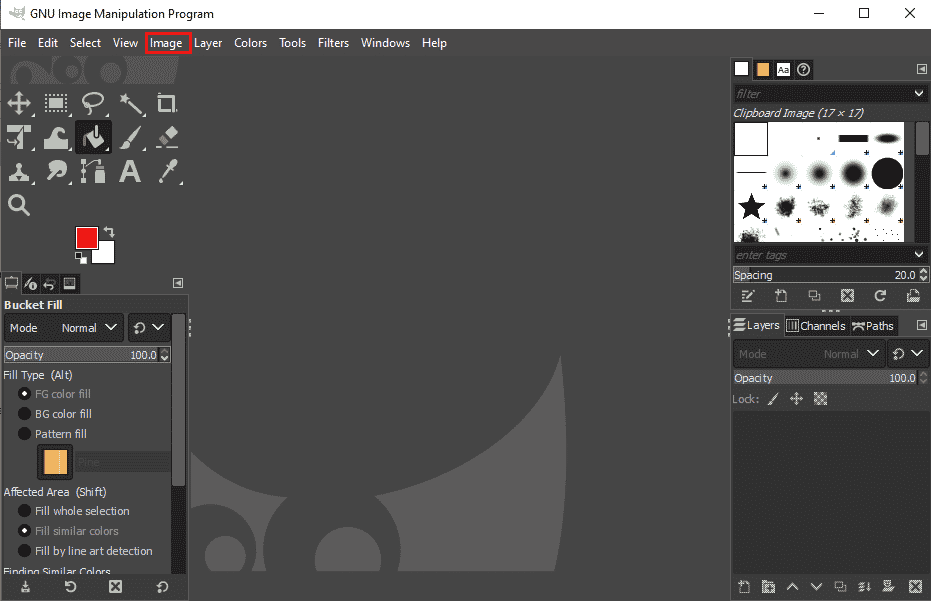
3. Velg nå «Modus».
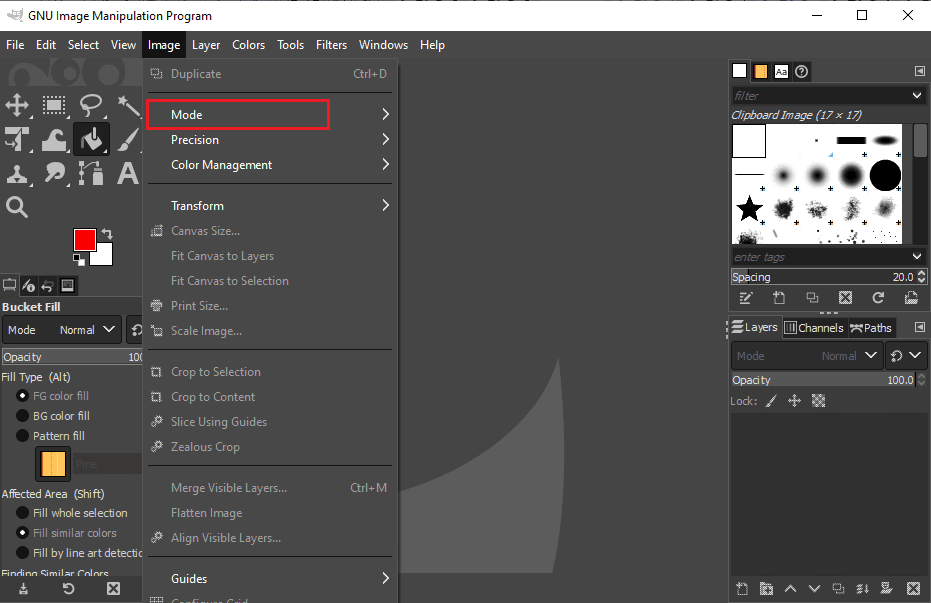
4. Her velger du alternativet «RGB».
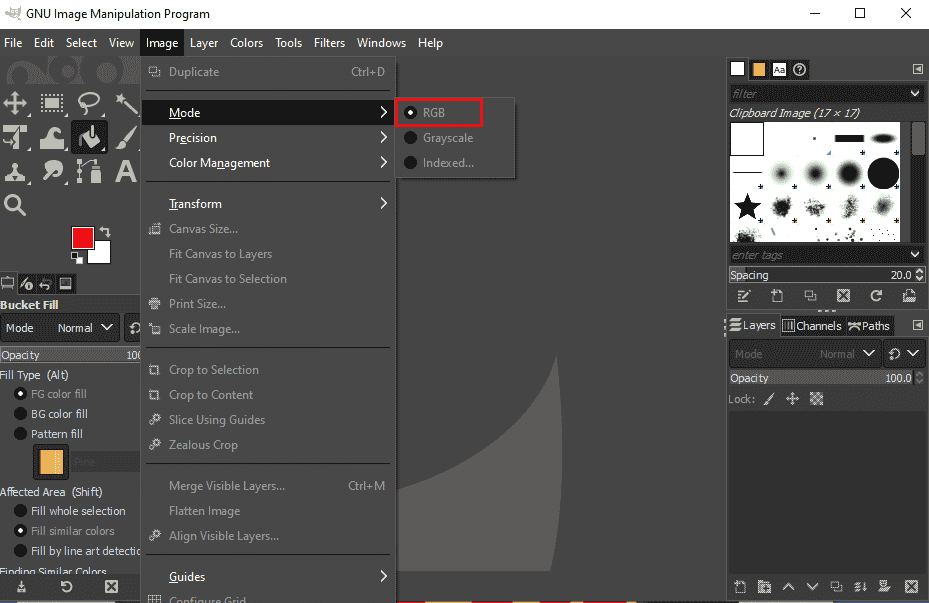
Mange brukere har opplevd at det å holde innstillingene i RGB-modus løser problemer med GIMPs penselverktøy.
Metode 2: Bytt lag
Hvis prosjektet du arbeider med inneholder flere lag, er det viktig å kontrollere at du jobber i det riktige laget. Hvis du har valgt feil lag, vil malingsendringene kun påvirke det valgte laget.
1. Start GIMP.
2. Finn lagene på høyre side av vinduet.
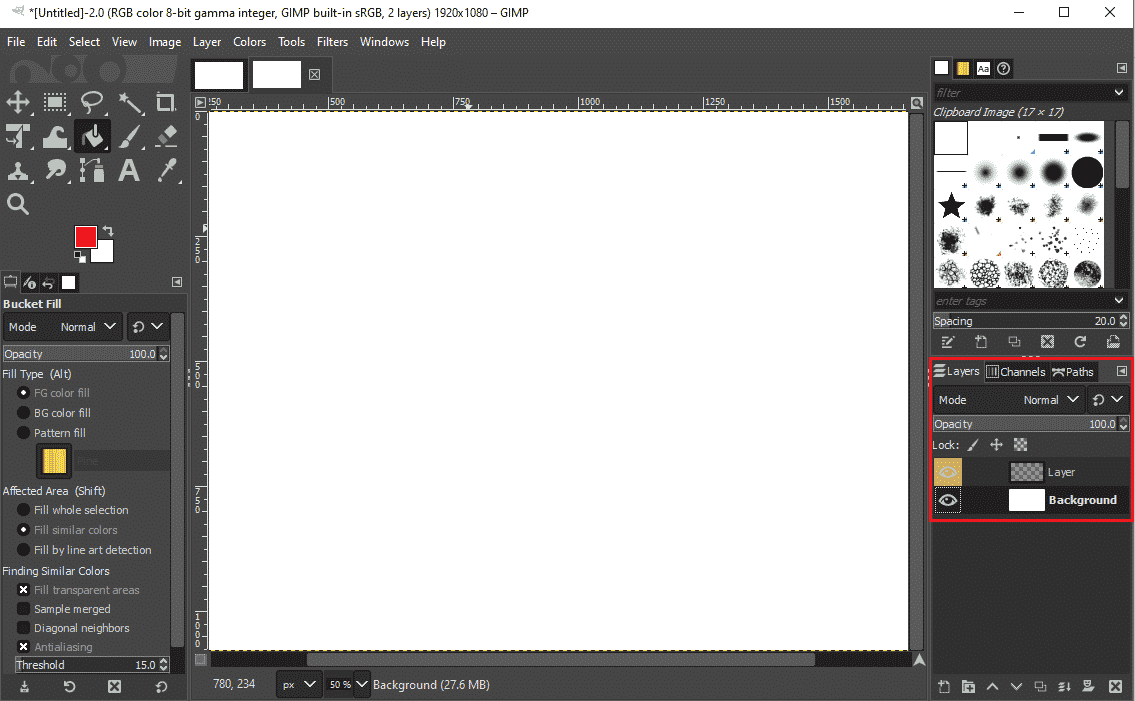
3. Velg det laget du ønsker å gjøre endringer i, fra laglisten.
Metode 3: Lås opp lag
En annen metode for å løse problemer med penselverktøyet, er å sjekke om laget er låst. Hvis laget er låst, vil du ikke kunne gjøre noen endringer i det. Følg disse trinnene for å låse opp laget:
1. Åpne GIMP.
2. Finn lagalternativene på høyre side av GIMP-vinduet.
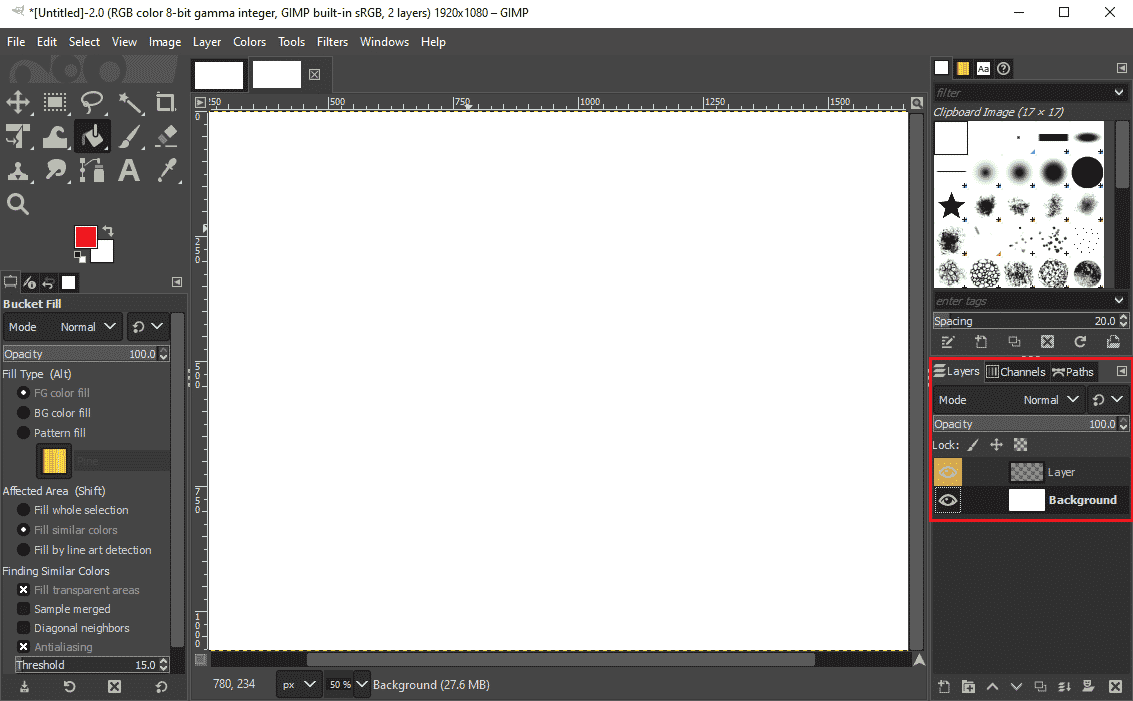
3. Se etter låsealternativene over lagene.
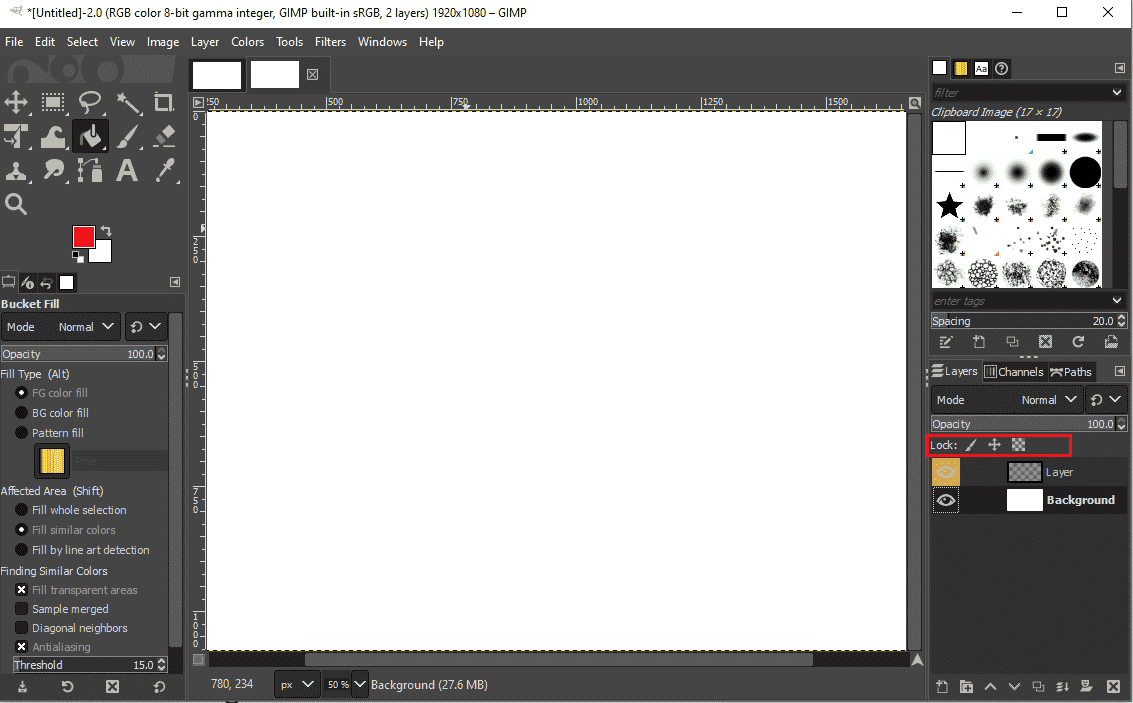
4. Sjekk at alle låsealternativene er ulåst. Hvis problemet vedvarer, gå videre til neste metode.
Metode 4: Velg riktig pensel
GIMP tilbyr et bredt utvalg av pensler. Imidlertid har ikke alle pensler samme funksjonalitet. For eksempel brukes utklippstavle-pensler primært ikke til å male farger. Derfor, hvis du har valgt en utklippstavle-pensel, vil du ikke kunne tegne på filen. Følg disse trinnene for å sjekke om du bruker feil pensel:
1. Start GIMP på datamaskinen din.
2. Velg penselalternativene øverst til høyre i vinduet.
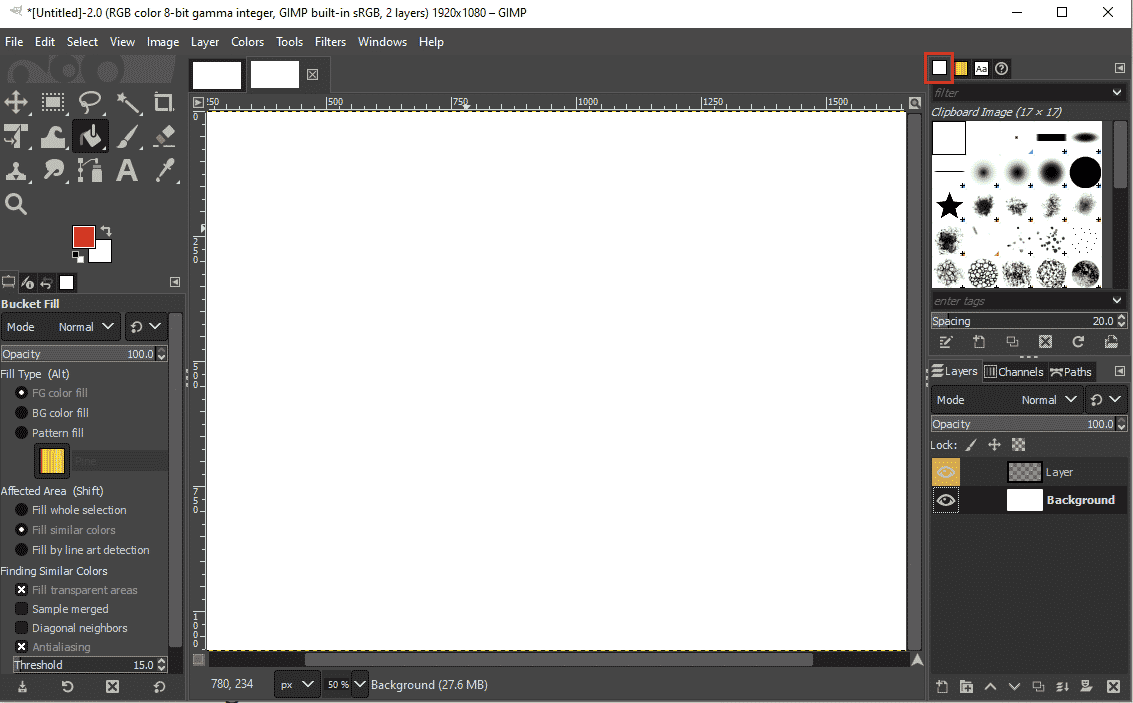
3. Sjekk om du har valgt en utklippstavle-pensel.
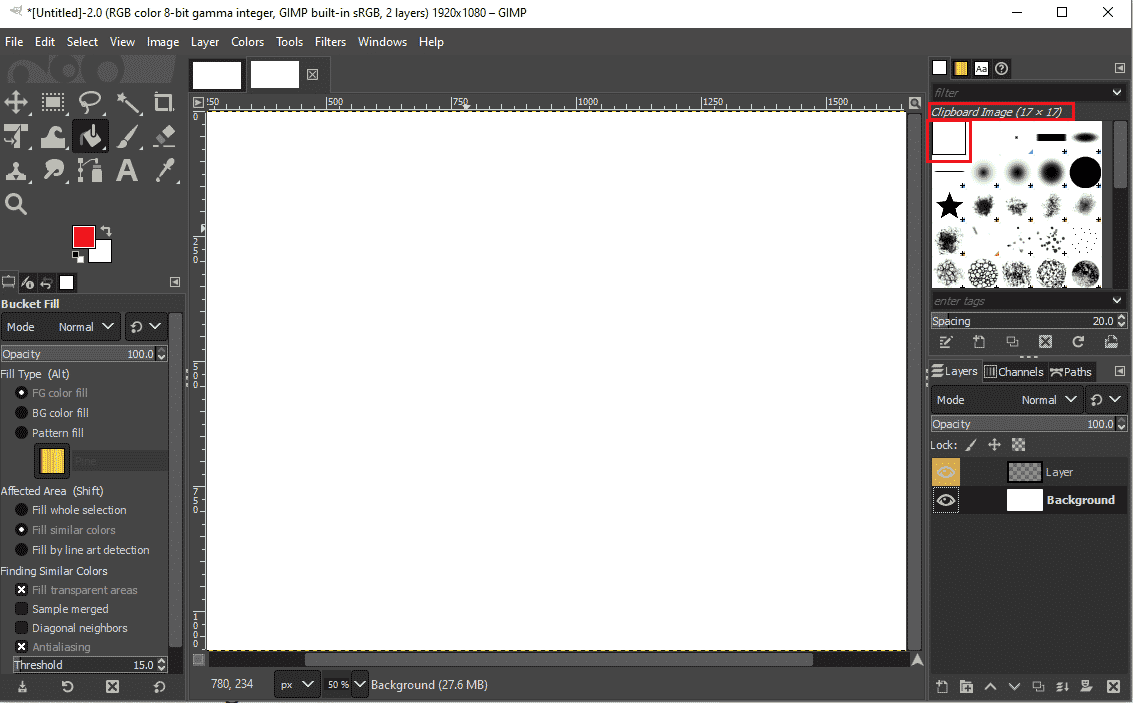
4. Velg en annen pensel.
Metode 5: Juster penselinnstillingene
En annen mulig årsak til at penselverktøyet ikke fungerer som det skal, kan være feil innstillinger. Følg disse trinnene for å endre penselinnstillingene i GIMP:
1. Start GIMP.
2. Klikk på penselverktøyet.
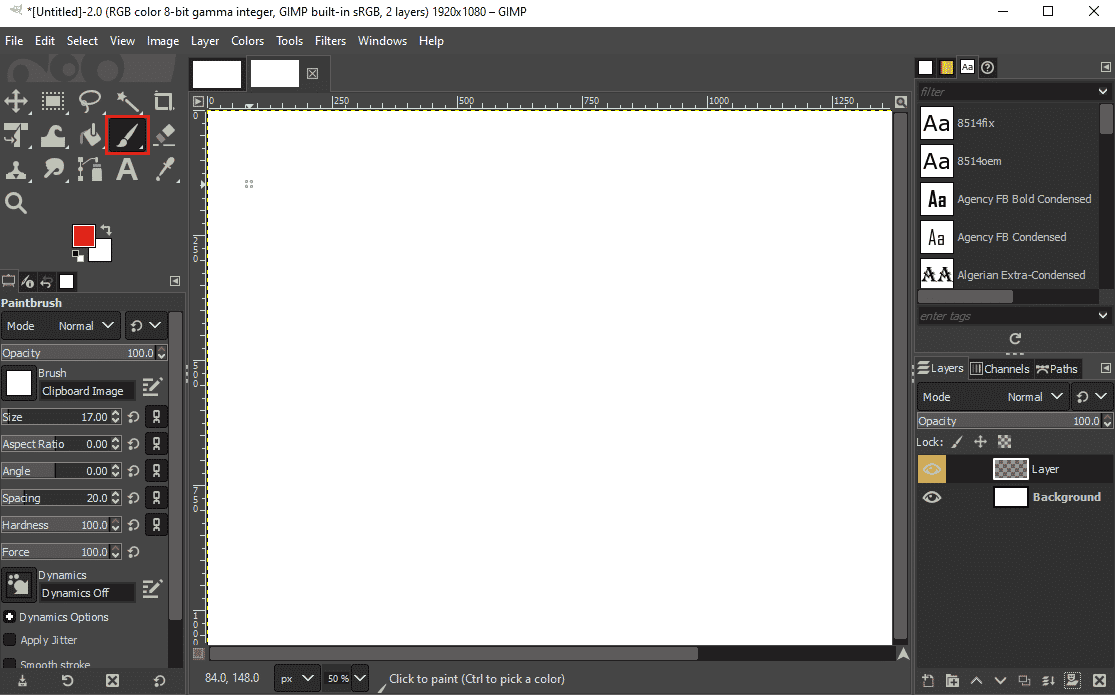
3. Finn penselalternativene i venstre sidevindu.
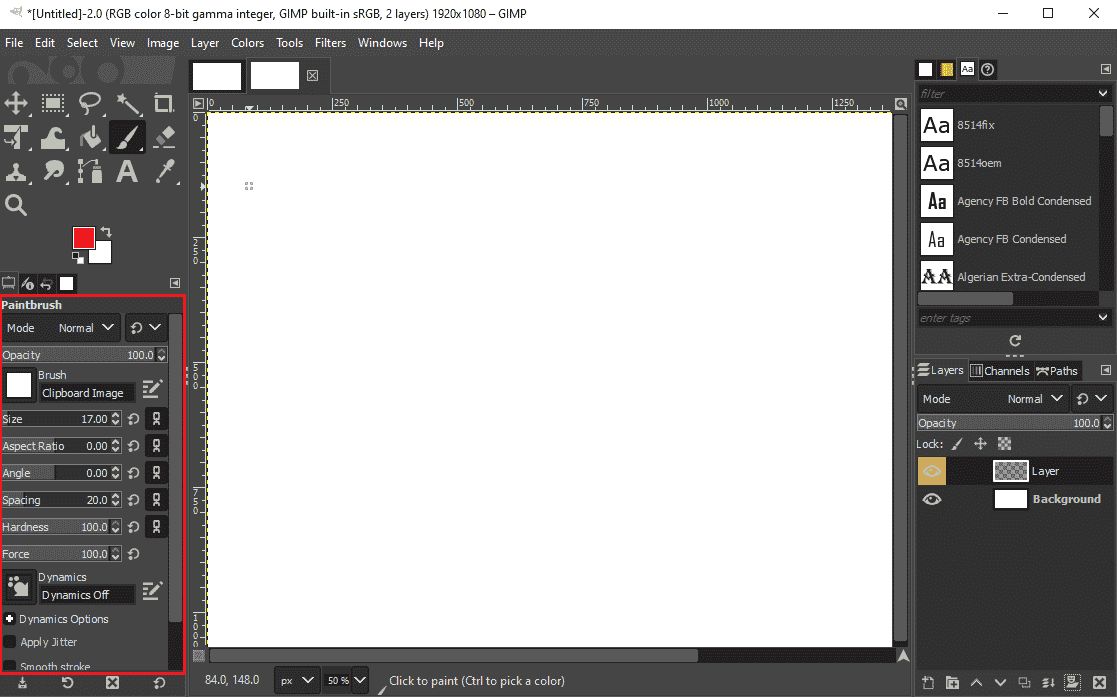
4. Finn penselstørrelsen, og øk den hvis den er for liten.
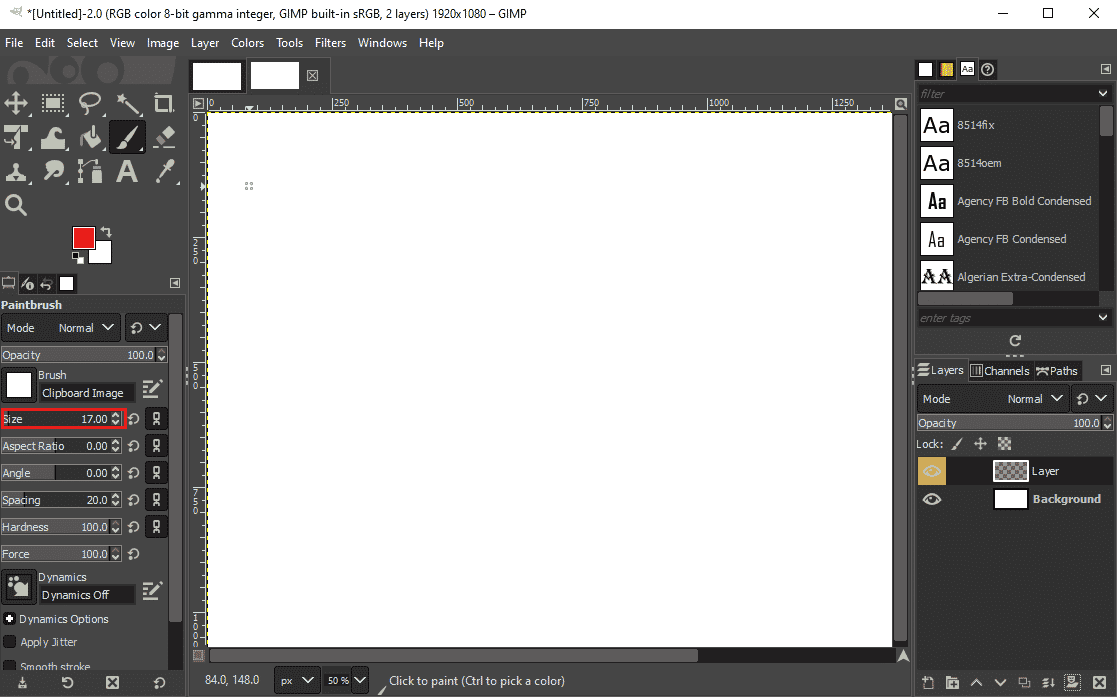
5. Juster også penselens hardhet, og øk den hvis den er for lav.
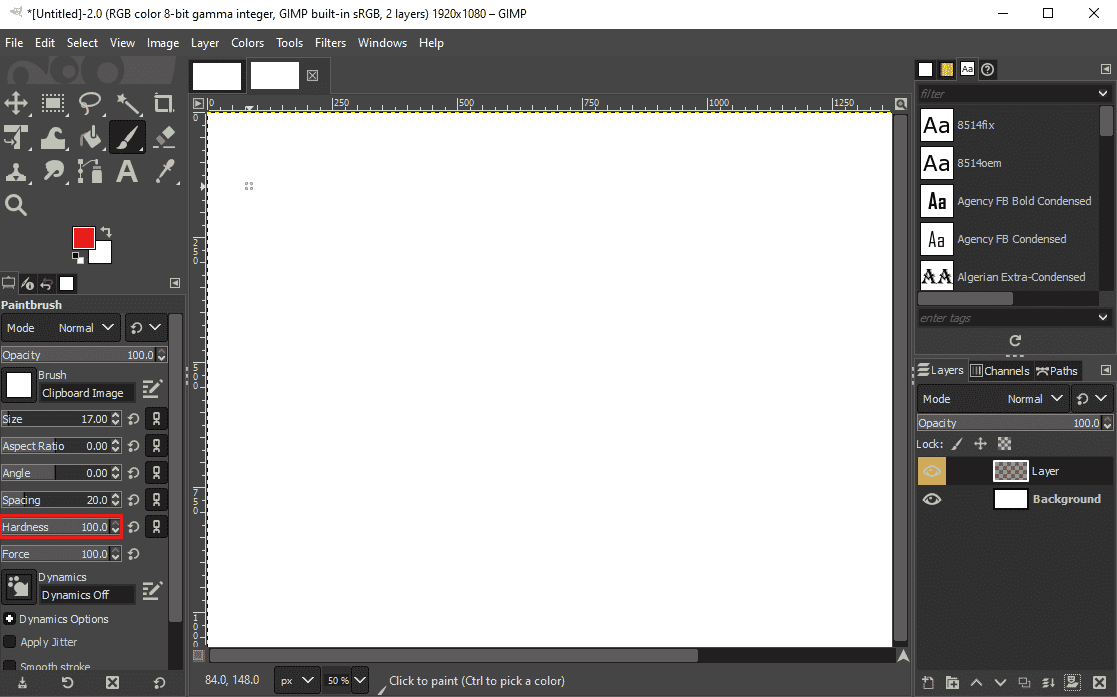
Metode 6: Velg «Ingen»-alternativet
Kommandoen eller alternativet «Ingen» i GIMP brukes til å fjerne markeringen av alle valgte deler av et bilde. Hvis «Ingen»-kommandoen ikke er spesifisert, kan det hende du ikke kan bruke penselverktøyet på de valgte delene. Følg disse trinnene for å bruke denne metoden:
1. Åpne GIMP.
2. Klikk på «Velg»-menyen i GIMP-vinduet.
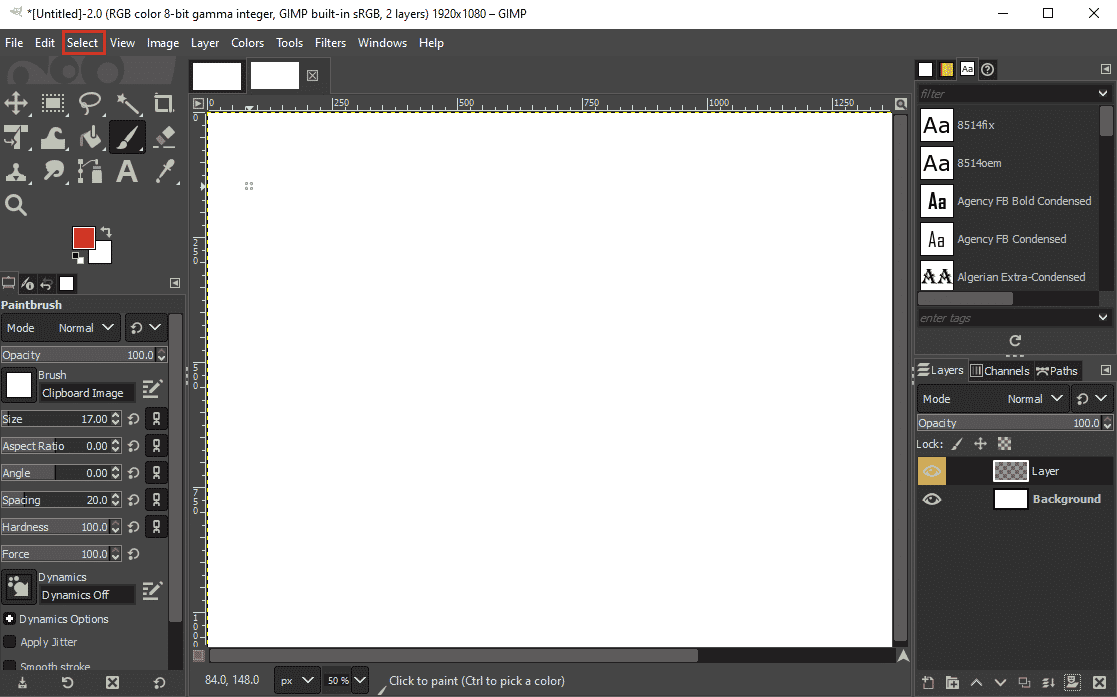
3. Klikk nå på alternativet «Ingen».
Merk: Du kan også bruke hurtigtastene Shift + Ctrl + A for å aktivere «Ingen»-funksjonen.

Ofte stilte spørsmål (FAQ)
Q1. Hvordan bruker jeg penselverktøyet i GIMP?
A. Du kan bruke penselverktøyet i GIMP for å male objekter. Du finner penselalternativene i verktøymenyen. GIMP tilbyr et bredt utvalg av pensler å velge mellom.
Q2. Hvorfor kan jeg ikke bruke penselverktøyet i GIMP?
A. Det kan være flere årsaker til at penselverktøyet ikke fungerer i GIMP. Noen av de vanligste årsakene er feil innstillinger, feil penselvalg og feil fargeinnstillinger.
Q3. Hvor mange pensler finnes i GIMP?
A. GIMP tilbyr brukere mer enn 50 ulike penselstiler. Disse penslene kan velges fra penselverktøyet i applikasjonen.
***
Vi håper denne veiledningen har vært nyttig og at du har klart å løse problemet med penselverktøyet i GIMP. Fortell oss gjerne i kommentarfeltet hvilken metode som fungerte for deg. Hvis du har spørsmål eller forslag, er du velkommen til å dele dem med oss.